插上音响电脑显示扬声器未插入 win10电脑扬声器未插入显示问题解决方法
更新时间:2024-07-05 17:54:52作者:yang
Win10电脑显示扬声器未插入的问题是许多用户常常会遇到的困扰,尤其是当我们需要使用音响进行音频播放时,却发现电脑显示扬声器未插入的提示,这时候我们可以通过一些简单的方法来解决这个问题,让我们的电脑顺利连接到扬声器,享受高质量的音频体验。接下来让我们一起来了解一下解决方法吧!
具体方法:
1.
打开控制面板。点击硬件和声音。
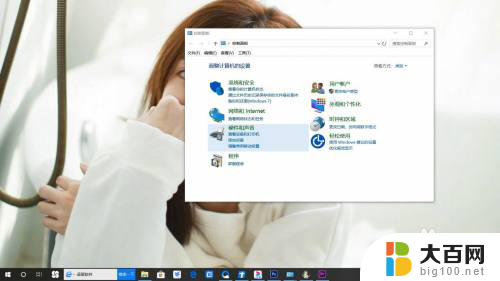
2.
点击Realtek高清晰音频管理器。
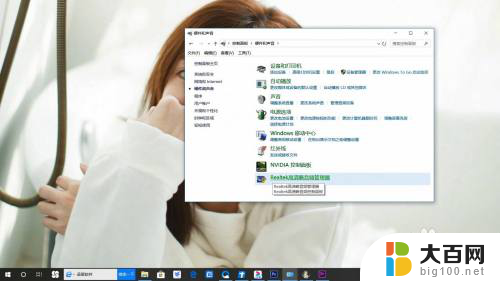
3.
点击设备高级设置。

4.
取消勾选在插入前面耳机设备时,使后面输出设备静音。点击确定。

5.总结如下。

以上就是插上音响电脑显示扬声器未插入的全部内容,还有不懂得用户就可以根据小编的方法来操作吧,希望能够帮助到大家。
插上音响电脑显示扬声器未插入 win10电脑扬声器未插入显示问题解决方法相关教程
- 如果关闭显示器音响重新启动电脑扬声器 Windows10扬声器音响设备禁用后怎么开启
- win10耳机有声音扬声器没声音 Win10电脑插上耳机没有声音怎么解决
- 主机插入耳机没声音怎么解决啊 Win10电脑插上耳机没有声音解决方法
- 笔记本插上耳机没有声音怎么解决 Win10耳机插入电脑无声音怎么办
- 电脑主机前面板耳机插孔没有声音 Win10机箱前置耳机插孔有声音问题的解决办法
- 耳机插入不显示外部麦克风 解决Win10系统插入耳机麦克风后设备无法显示的方法
- 电脑上的扬声器怎么打开 Windows10如何启用扬声器
- 为什么台式电脑插上耳机没声音 win10耳机插入电脑无法播放声音怎么办
- u盘插上显示两个u盘 如何解决Win10系统插入U盘后导航窗格中出现两个相同U盘盘符的问题
- 耳机怎么只有一边有声音 Win10耳机插入后只有一边声音问题解决方法
- 笔记本电脑怎么退回到win10家庭版 如何在笔记本电脑上还原系统
- win10图标没有了怎么办 电脑桌面图标不见了怎么找回
- 笔记本windows10自动更新怎么关闭 笔记本电脑如何关闭自动更新
- 是否可以升级win10 电脑升级win10步骤
- win10 怎么系统恢复 如何在电脑上还原win10系统
- 重启怎么进安全模式win10 win10开机进入安全模式方法
win10系统教程推荐
- 1 重启怎么进安全模式win10 win10开机进入安全模式方法
- 2 win10电脑屏幕显示不全 电脑桌面显示不全怎么办
- 3 win10笔记本盖住不休眠 笔记本电脑如何设置不休眠
- 4 电脑黑屏如何进入安全模式win10 win10开机进入安全模式方法
- 5 去除windows10开机密码 Windows10登录密码忘了怎么办
- 6 win10笔记本投屏到电脑 笔记本投屏方法
- 7 造字程序windows10 如何在百度输入法开启ai造字设置
- 8 win10系统盘怎么新建跨区盘 Windows10怎么分区硬盘
- 9 window10的开机密码忘了怎么办 Windows10开机密码忘了怎么办恢复
- 10 win10系统怎么接投影仪 电脑连接投影仪步骤